بناء الاختبارات المُدارة باستخدام بنك عناصر التنقل من (AMP) Certica
تم تصميم تكامل بنك عناصر تنقل Certica للمناطق التعليمية التي تبحث عن محتوى موثوق وعالي الجودة في ELA ومادة الرياضيات من الروضة إلى الصف الثاني عشر، ومادة العلوم من الصف الثالث إلى الصف الثاني عشر، ومادة الدراسات الاجتماعية من الصف الخامس إلى الصف الثاني عشر.
يمكن لعملاء AMP (منصة إدارة الاختبارات) على Schoology شراء حق الوصول إلى محتوى Certica واستخدامه بسلاسة داخل Schoology. إذا كان هذا التكامل يجذب اهتمامك، فيُرجى التواصل مع ممثل Schoology الخاص بك.
بمجرد تمكين التكامل لمؤسستك، سيتم عرض Certica Navigate Item Bank (بنك عناصر تنقل Certica) في القائمة كخيار إقران بنوك الأسئلة بالاختبار المُدار في AMP (منصة إدارة الاختبارات).
الخطوة 1 — افتح بنك عناصر تنقل Certica من الاختبار المدُار
ضمن الاختبار المُدار، انقر على From Question Banks (من بنوك الأسئلة) وحدد Certica Navigate Item Bank (بنك عناصر التنقل من Certica Navigate) لتشغيل بنك العناصر. يتم عرض بنك عناصر التنقل من Certica في وضع ملء الشاشة:
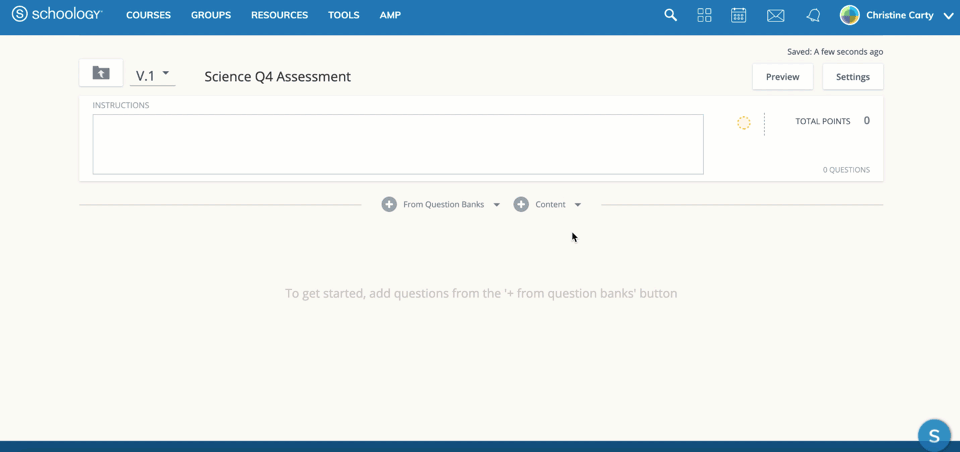
الخطوة 2 — بحث في بنك عناصر التنقل
للبحث عن العناصر، حدد معايير البحث من القوائم المنسدلة في لوحة البحث. يمكنك البحث حسب Learning Objective (هدف التعلم)، وSubject (الموضوع)، وQuestion Type (نوع السؤال)، وDifficulty (درجة الصعوبة)، وDepth of Knowledge (عمق المعرفة)، وLanguage (اللغة)، وBloom’s Taxonomy (تصنيف بلوم)، وKeyword (الكلمات الدلالية).
لكي يُعرض العنصر في نتائج البحث، يجب أن يتطابق مع جميع معايير البحث. إذا لم يتم عرض أي عناصر في نتائج البحث، فاجعل الاستعلام أقل تقييدًا عبر إزالة بعض المعايير وإعادة المحاولة.
تعرض نتائج البحث العلامات الوصفية المقترنة بالعناصر. انقر على Next (التالي) و Previous (السابق) لتتنقل بين صفحات قائمة النتائج.
بحث حسب هدف التعلم
ابدأ بتقديم تقرير تغطية عناصر الدولة الخاص بدولتك لتحديد أي أهداف التعلم قامت عناصر Certica بمحاذاتها للاستخدام. يمكنك العثور على المستند الخاص بدولتك في نهاية هذه المقالة.
يقدم المستند قائمة مراجع لأهداف التعلم. إذا لم يكن Learning Objective (هدف التعلم) مدرجًا، فلن تجد عناصر Certica تتوافق مع ذلك المعيار.
قد لا تظهر إليك نتائج عند البحث حسب Learning Objective reference (مرجع هدف التعلم) غير المتوافق، أو قد لا تظهر قائمة بالعناصر التي لا تتوافق مع Learning Objective (هدف التعلم) الذي بحثت عنه. حدد دائمًا Learning Objective reference (مرجع هدف التعلم) من تقرير تغطية عناصر الدولة لمعرفة الأهداف المتوافقة قبل إجراء البحث.
لتبحث حسب هدف تعلم:
- أدخل المرجع من جدول البيانات في حقل Select Learning Objectives (تحديد أهداف التعلم) في حقل البحث.
- انقر على المرجع عند عرضه في القائمة المنسدلة بعناصر مملوءة تلقائيًا.
- انقر على New Search (بحث جديد).
- انقر على عنوان عنصر ضمن نتائج البحث لمعاينة العنصر والاطلاع على كافة أهداف التعلم التي تمت محاذاة العنصر إليها.
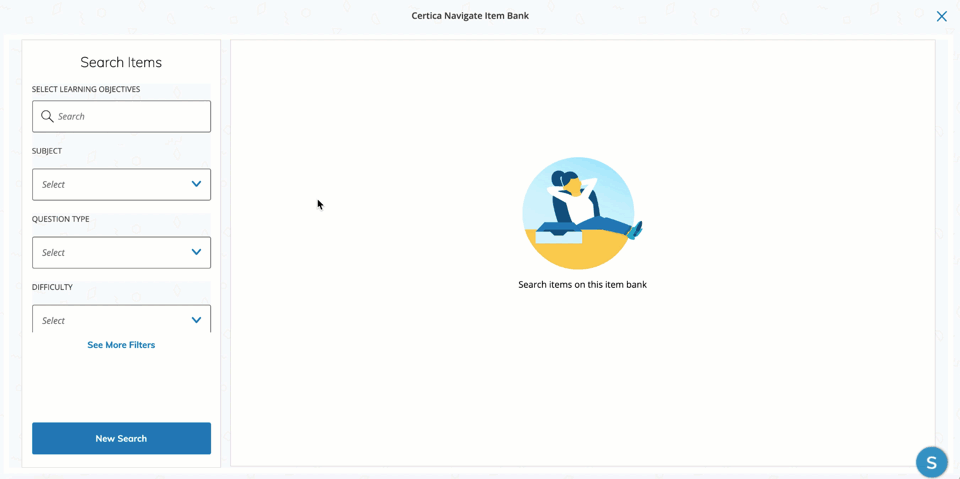
الخطوة 3 — معاينة العنصر
انقر على الرقم المرجعي للعنصر (مثل ITEM-LOGIC--651335) لمعاينة العنصر. من خطوة معاينة العنصر، يمكنك مراجعة العنصر وتحديد هدف التعلم المتوافق وعرض الإجابة الصحيحة عبر خيار Show Answers (إظهار الإجابات) .
تحتوي العناصر المقترنة بالفقرات على العلامة الوصفية للفقرات. ابحث عن عناصر الفقرات المشتركة عبر تحديد Shared Passage (الفقرة المشتركة) من حقل بحث Question Type (نوع السؤال) .
تعرض منطقة المعاينة الخاصة بعنصر الفقرة المشتركة الفقرة على أحد جانبي الشاشة والعنصر المحدد على الجانب الآخر. كما تعرض أيضًا العناصر الأخرى المقترنة بهذه الفقرة أسفل العنصر المحدد.
الخطوة 4 — إضافة العنصر إلى الاختبار المُدار
لإضافة عنصر إلى الاختبار المُدار، انقر على Add to Assessment (إضافة إلى الاختبار). بمجرد إضافت العنصر بنجاح، يمكنك الرجوع إلى نتائج البحث أو إنشاء بحث جديد.
لإضافة عنصر واحد أو أكثر مباشرة من نتائج البحث، حدد خانة العنصر، ثم انقر على Add to Assessment (إضافة إلى الاختبار).
إذا أضفت عنصر فقرة مشتركة، ثم أضفت عناصر إضافية مقترنة بهذه الفقرة لاحقًا، فستستمر عملية إضافة العناصر إلى سؤال الفقرة المشتركة نفسه في الاختبار المُدار. ولن يكوّن ذلك سؤالًا جديدًا في الاختبار. إذا كنت ترغب في إنشاء أشكال مختلفة من سؤال الفقرة المشتركة والاحتفاظ بها كعناصر منفصلة، فيمكنك إضافتها إلى بنك أسئلة الاختبار المُدار بدلًا من ذلك. لا يتم تضمين العناصر، والتي تنتمي إلى الفقرة نفسها والتي تُضاف لاحقًا إلى أحد بنوك الأسئلة، إلى السؤال نفسه في البنك، مما يعني أنه يتم إنشاء سؤال جديد في بنك الأسئلة الخاص بك. فذلك يتيح إليك إنشاء أشكال مختلفة من سؤال الفقرة المشتركة.
للخروج من بنك عناصر تنقل Certica والرجوع إلى الاختبار المُدار، انقر على علامة X.
بعد إضافة العناصر إلى الاختبار المُدار، يمكنك تعيين النقاط المحتملة لكل عنصر وإعادة ترتيب العناصر في الاختبار وتنشيط الاختبار، و توزيع الاختبار على المقررات.
تحرير العناصر
في حال تمت إضافة عناصر من بنك عناصر تنقل Certica إلى بنك الأسئلة المُدار، فيمكن لأعضاء فريق الاختبار تحرير العناصر. يمكنك تحرير إعداد الأسئلة والأجوبة مباشرةً في العنصر من بنك الأسئلة:
بعد إضافة عنصر إلى اختبار مدار، يمكن لأعضاء فريق الاختبار تعديل قيمة النقطة مباشرة في الاختبار المدار قبل تنشيطه وتوزيعه على شعب المقرر:

